Dokumendis teksti ümberpööramiseks (või peegeldamiseks) peate esmalt tekstiväljale sisestama. Pärast teksti pööramist saate tekstivälja kuvamise tühistada, kui eemaldate kontuuri.
-
Tekstivälja lisamiseks dokumenti valige Lisa > Tekstiväli ja seejärel tippige ja vormindage oma tekst.
Lisateavet leiate teemast tekstivälja lisamine, kopeerimine või kustutamine.
-
Paremklõpsake välja ja valige Vorminda kujundit.
-
Tehke paanil Vorminda kujundit valik Efektid.
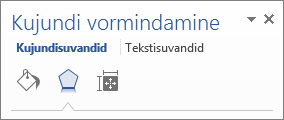
-
Sisestage jaotise Ruumiline pööre väljale Pööre X-teljel väärtus 180.
Märkused:
-
Kui tekstiväli täitub värviga, saate värvi eemaldada paanil Vorminda kujundit. Klõpsake jaotise Kujundisuvandid vahekaarti Täide ja joon,

-
Kui soovite tekstivälja kontuuri eemaldada, paremklõpsake tekstivälja, klõpsake kuvataval minitööriistaribal käsku Liigendus ja valige Kontuurita
-










